Sony PCNA-MR10A User Manual [ru]
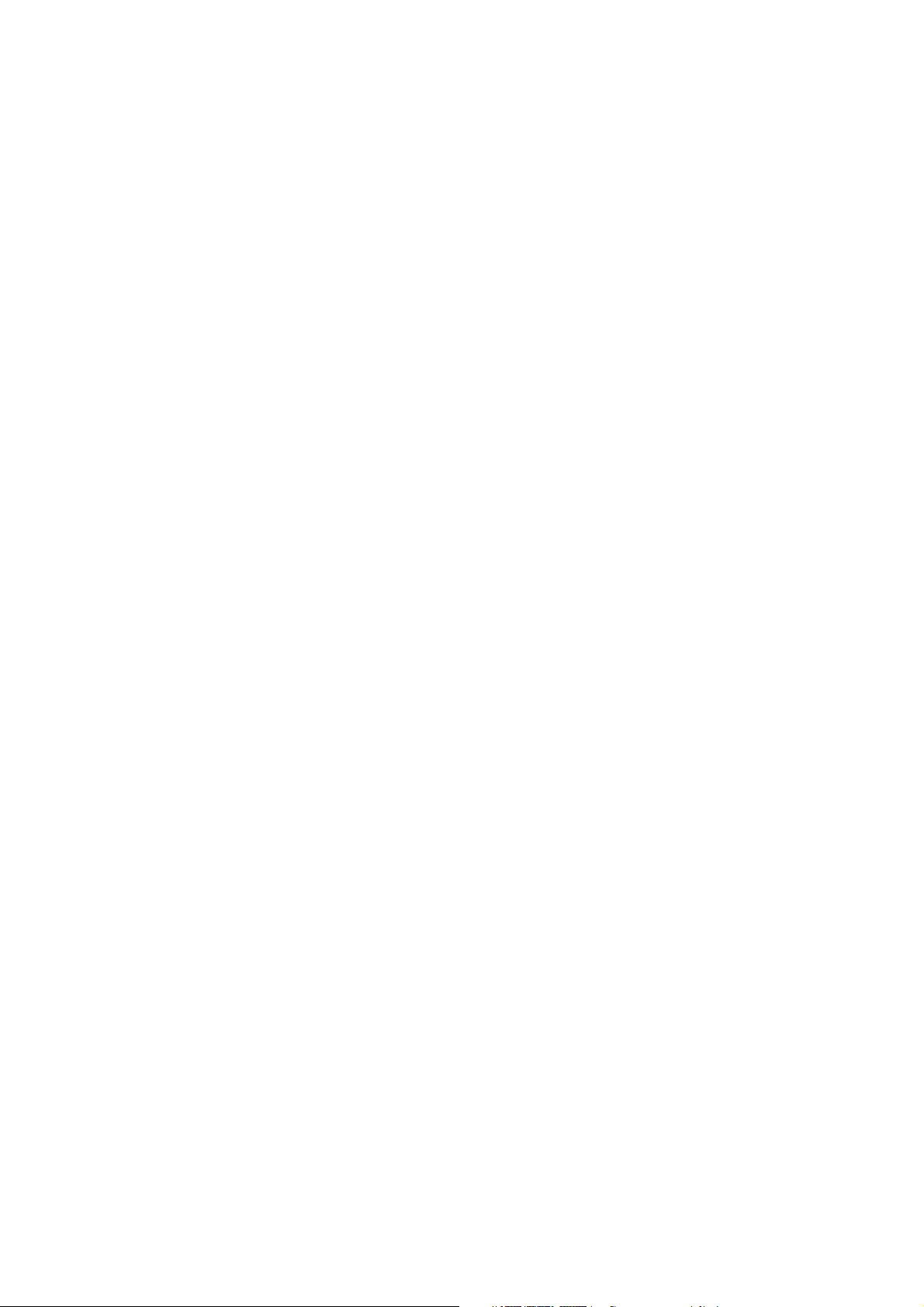
PROCEDURA DI INSTALLAZIONE DEL SONY NETWORK MEDIA RECEIVER
Benvenuti nel mondo Sony Home Server.
Questa guida all’istallazione del Network Media Receiver vuole essere un efficace e
chiaro supporto durante la creazione della vostra Home Network, ossia una rete
che permetta la condivisione dei contenuti multimediali presenti nel Personal
Computer con altri prodotti del vasto mondo Sony.
Questo Vi permetterà di vivere la tecnologia nel modo più comodo e vicino alle
vostre esigenze, in qualunque luogo della casa vogliate farlo, e soprattutto senza
cavi che limitino il posizionamento dei prodotti e la libera circolazione negli ambienti.
Con il vostro computer VAIO sono forniti tutti gli accessori che Vi permettono di
vivere questa esperienza straordinaria.
Il Network Media Receiver (PCNA-MR10A) rende possibile condividere i dati
contenuti nel PC con apparecchi Audio/Video posti in altre zone dell’ abitazione.
Il convertitore wireless LAN (PCWA-DE30), unitamente alla PC-card wireless LAN
(PCWA-C300S), permette di utilizzare il Network Media Receiver senza l’ausilio di
cavi che Vi intralcino e Vi limitino, portando realmente la multimedialità nella Vostra
vita quotidiana.
Note:
Questa presentazione non vuole sostituire il contenuto cartaceo all’interno della confezione del
computer. Pertanto, per un uso approfondito del prodotto, si consiglia di leggere il contenuto del CDROM “Network Media Receiver” in dotazione.
Questa procedura di installazione si riferisce a un computer appena acquistato, privo quindi di ulteriori
softwares applicativi installati dall’utente finale.
Per qualsiasi problema, dopo l’acquisto, contattare il supporto VAIO-link (www.vaio-link.com) oppure
telefonare al numero 848801541.
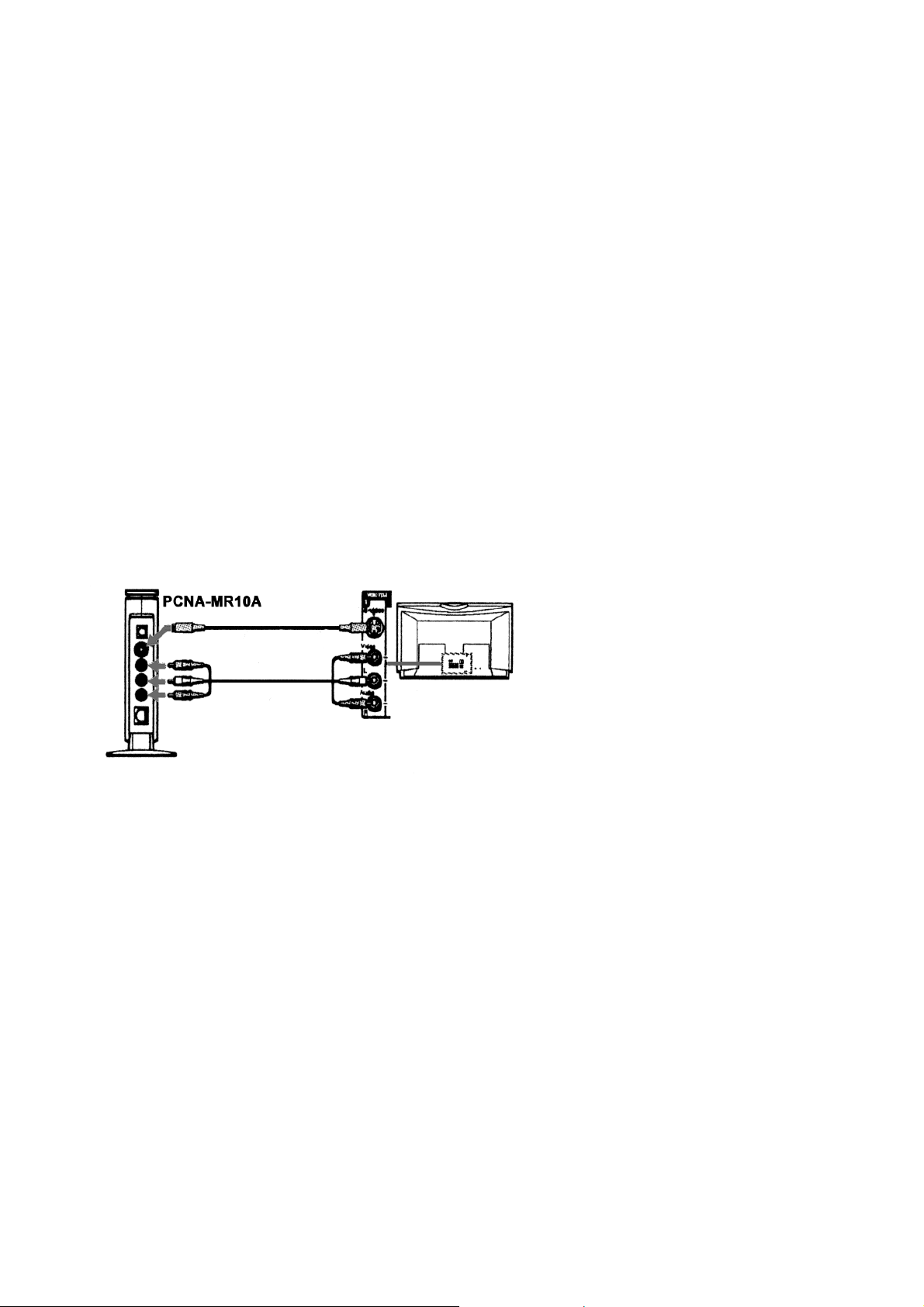
Operazioni preliminari
1. Aprire il pacchetto Wireless LAN
2. Collegare il Network Media Receiver alla rete di alimentazione elettrica
(220V)
Collegare l’adattatore AC (PCGA-AC10V) alla porta DC del dispositivo (Network
Media Receiver).
Collegare il cavo della corrente all’adattatore AC e successivamente alla presa di
corrente sul muro.
Il Network Media Receiver ha la possibilità di essere posizionato sia in verticale
che in orizzontale.
•Per il montaggio verticale: inserire il supporto da tavolo al Network Media Receiver
(in dotazione)
•Per il montaggio orizzontale attaccare i quattro spaziatori adesivi (in dotazione),
posizionandoli uno in ogni angolo.
3. Rendere operativo il telecomando
Inserire 2 batterie AA nell’apposito alloggiamento.
4. Collegare il Network Media Receiver al televisore o videoregistratore
Collegare il cavo A/V alle prese sul TV o sul VCR.
5. Configurare il tuo ambiente Network
• Se intendiamo collegare il Network Media Receiver in modalità Wired (con cavo collegato alla
porta ethernet del VAIO): Collegare il Network Media Receiver: WIRED - Connessione diretta
(via Cavo.
• Se intendiamo sfruttare la connessione al Network Media Receiver in modalità wireless (senza
cavo) con il VAIO: WIRELESS - Come creare il tuo ambiente Wireless.
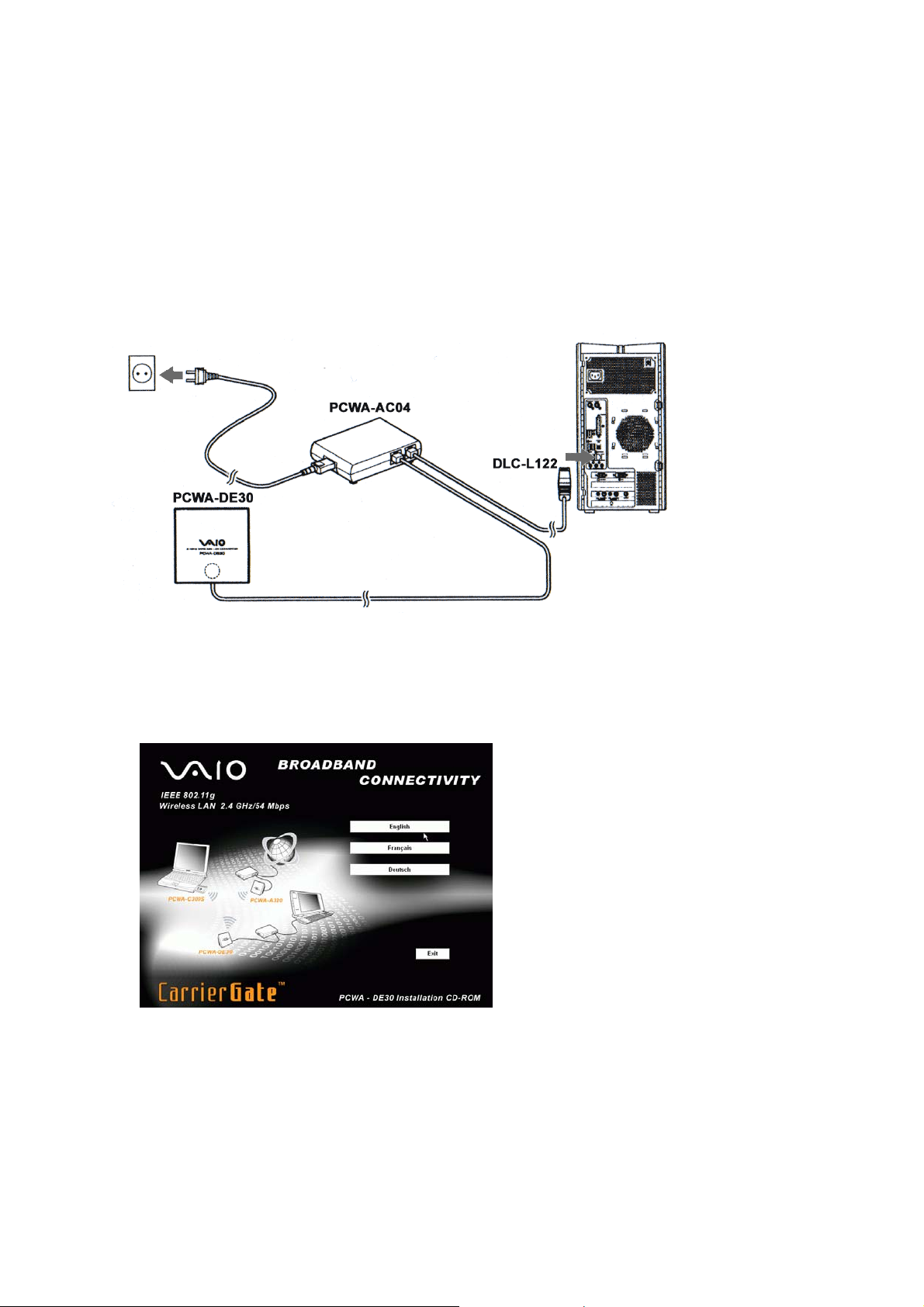
WIRELESS - Come creare il tuo ambiente Wireless
1. Settaggio del convertitore LAN PCWA-DE30
a) Collegare il convertitore Wireless alla Power Unit (PCWA-AC04) con il cavo in
dotazione.
b) Inserire la spina di alimentazione alla spina di corrente (220V). In seguito
utilizzare il cavo network o il cavo crossover (in dotazione con il PCNA-MR10A)
per collegare l’unità alla porta Ethernet (Network) del Vostro VAIO.
2. Configurazione del converter LAN PCWA-DE30
a) Installare il driver del convertitore Wireless LAN presente nel CD-ROM in
dotazione al PCWA-DE30. Lanciare il programma, selezionare la lingua e
attendere qualche secondo per l’esecuzione.
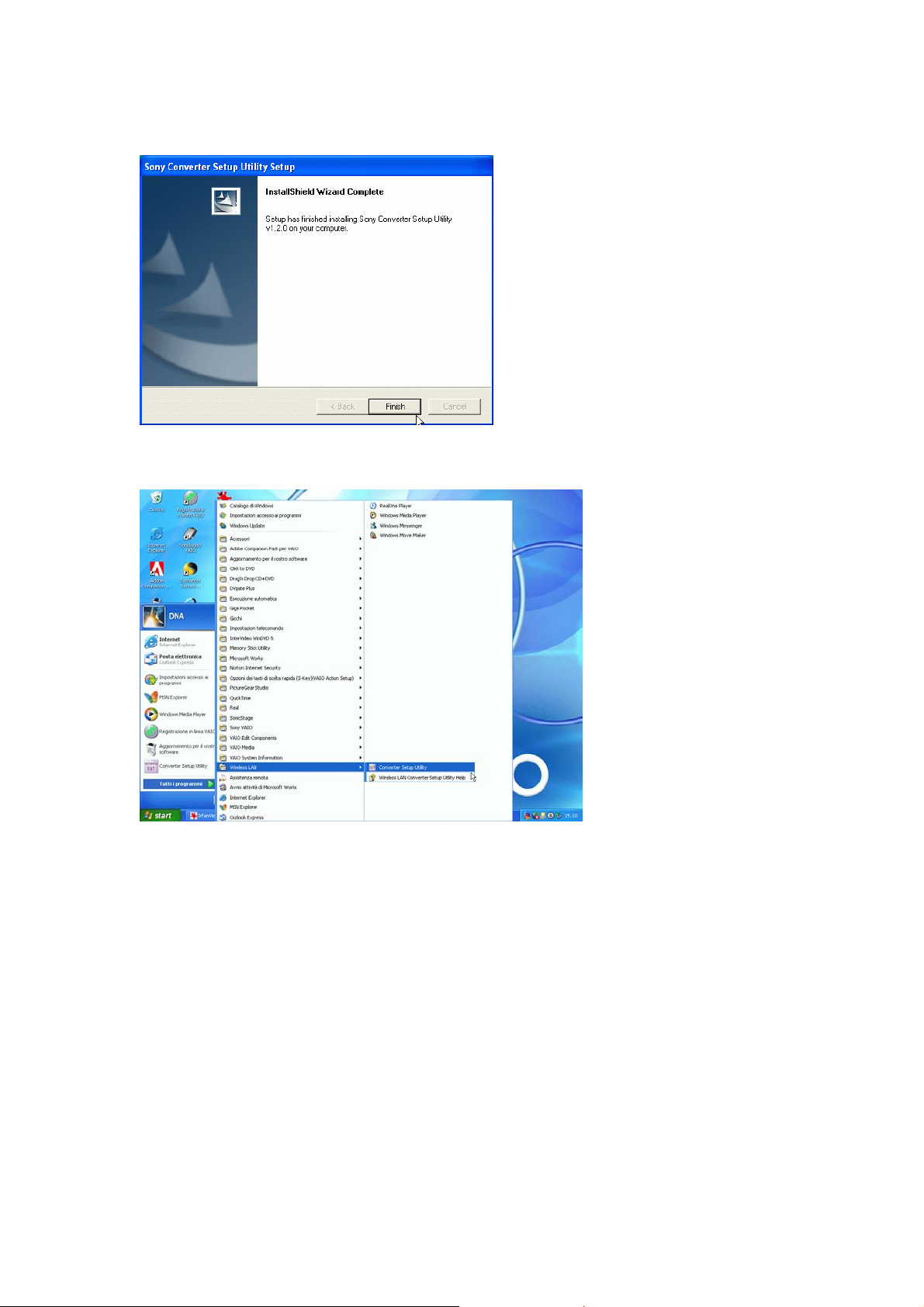
Si installerà in automatico il software. Alla fine selezionare Finish.
b) Dopo aver confermato l’uscita del programma con Exit, da Start, Tutti i
Programmi, Wireless LAN, selezionare il programma Converter Setup Utility.
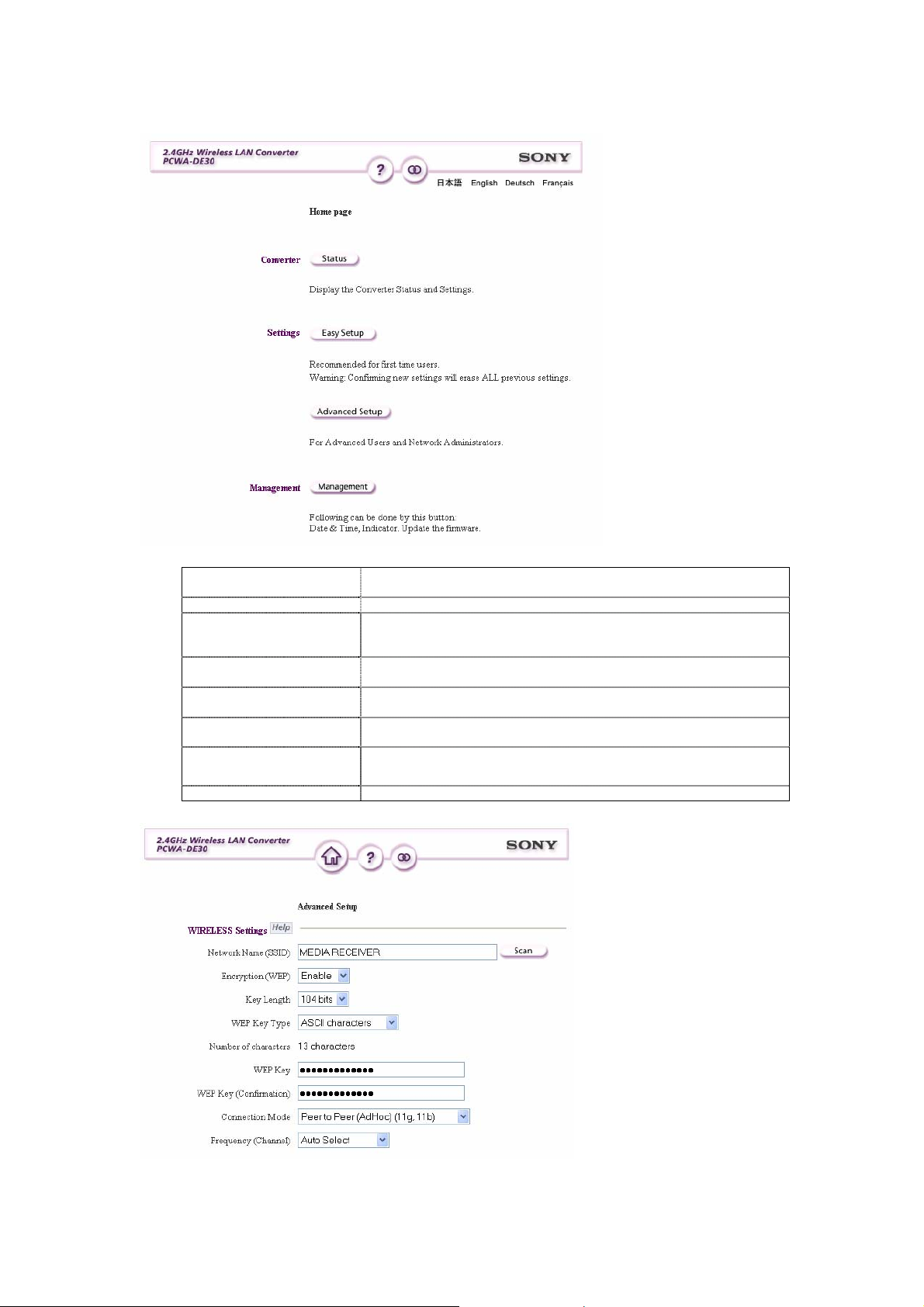
Si aprirà la home page del converter: cliccare direttamente Advanced Setup.
Network name
(SSID)
Encryption (WEP) Scegliere Enable.
Key length
Wep key Type
Wep key
Wep key
(confirmation)
Inserire un nome per la connessione Wireless LAN.
Per es. MEDIA RECEIVER
Si può scegliere tra 40-104 bit di lunghezza della chiave.Con 40
bit si potrà inserire una password di 5 lettere; se si seleziona
104 bit si dovrà inserire una password di 13 lettere.
Scegliere ASCII characters per inserire una password
alfanumerica..
Inserire una password di 5 o 13 caratteri, come richiesto nella
riga precedente.
Ridigitare la password scritta nella riga precedente.
Connection mode
Frequency (channel) Scegliere Auto select.
Scegliere Peer to peer (ad hoc) (11g, 11b).
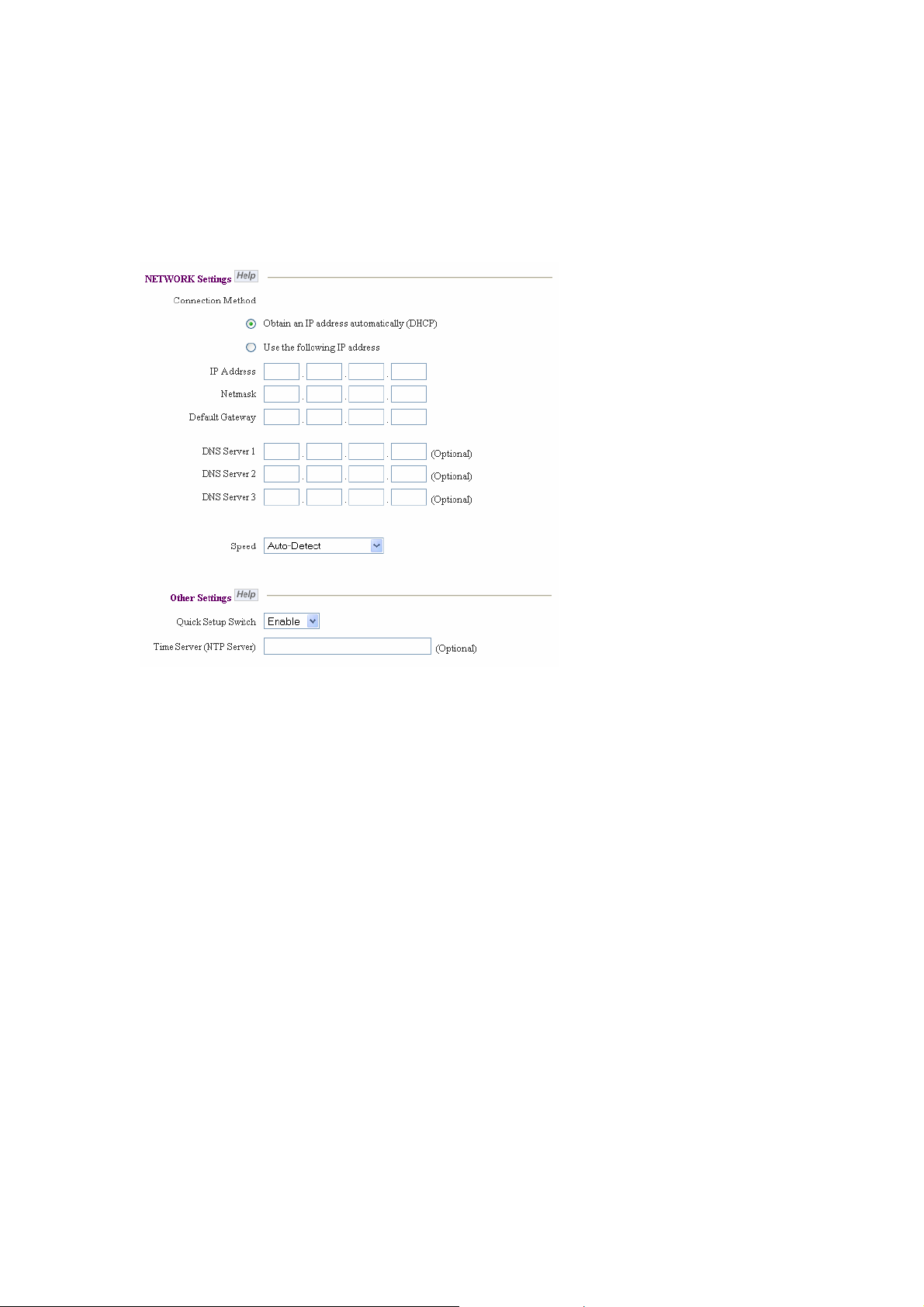
Lasciare impostate le seguenti voci:
• Network Setting: Obtain an IP address automatically (DHCP)
• Speed: Auto-Detect
• Quick Setup Switch: Enable
c) Cliccare: Next,
d) Si arriva in una finestra in cui sono riassunti tutti i parametri fino ad ora impostati.
Cliccare: Execute Setup.
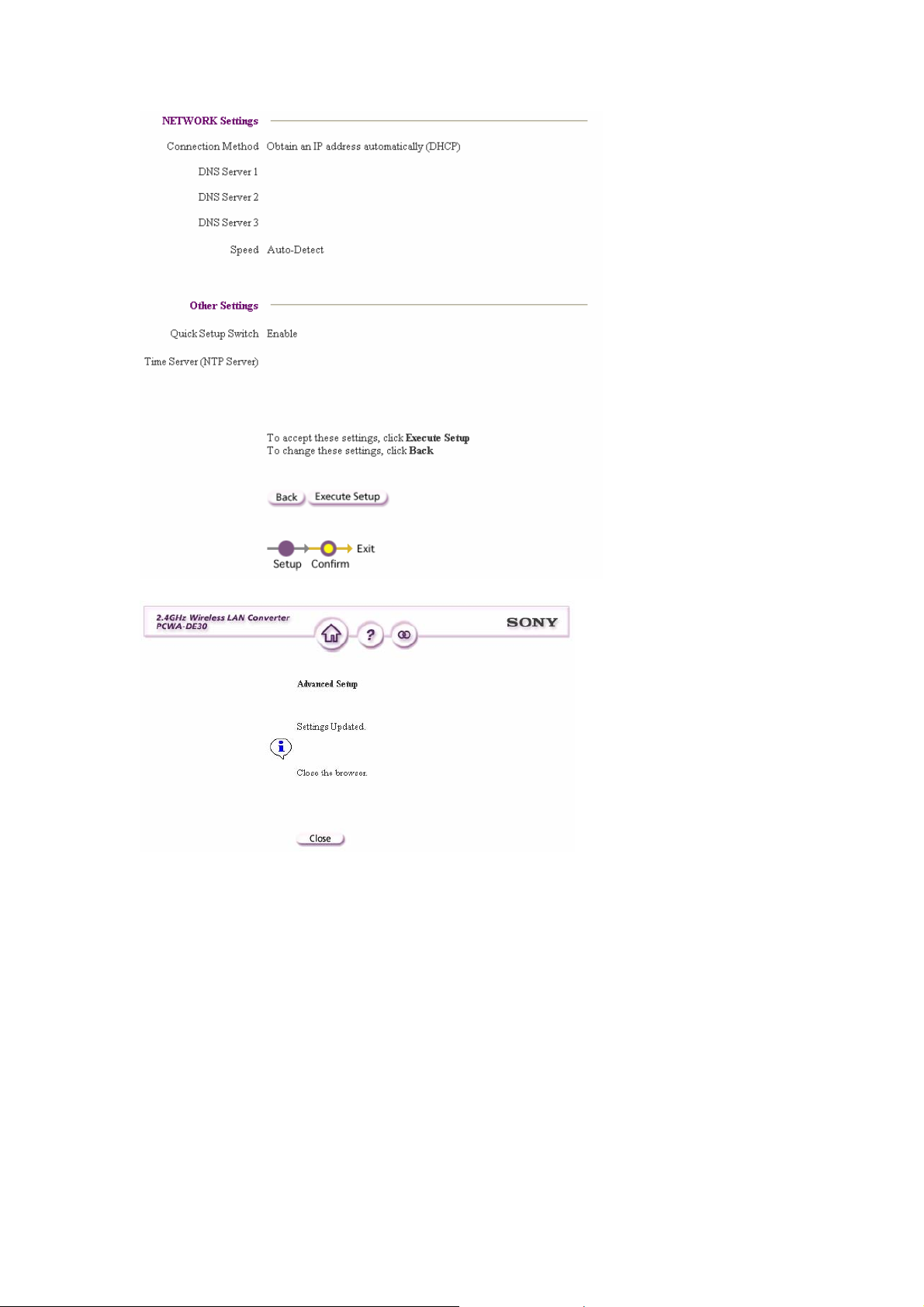
e) Cliccare: Close.
3. Configurazione del Network Media Receiver (PCNA-MR10A)
a) Collegare il Network Media Receiver al TV, come descritto nel Operazioni
preliminari.
b) Scollegare il cavo ethernet dalla porta LAN del PC VAIO e inserirlo all’ingresso
della porta LAN del Network Media Receiver.
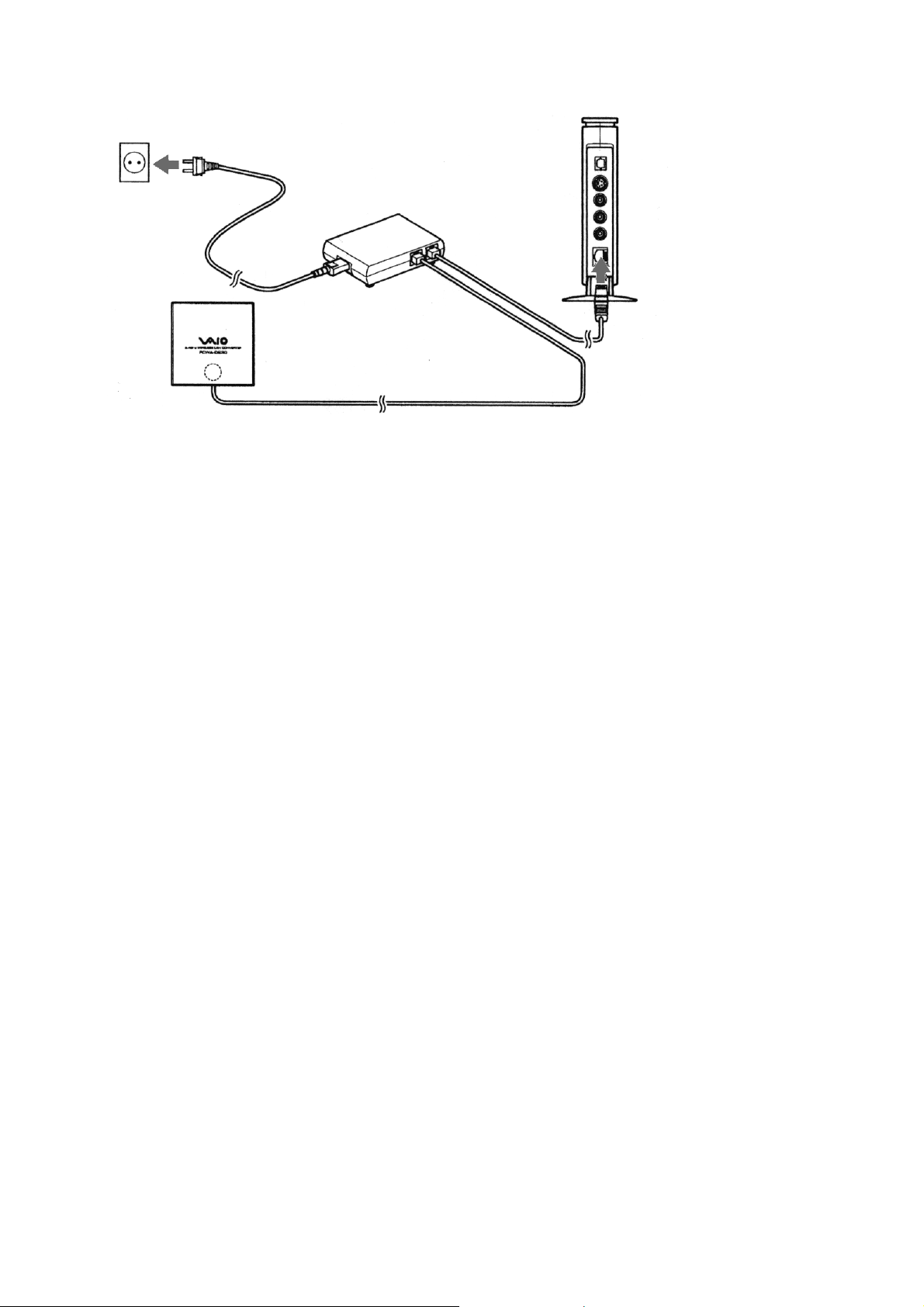
c) Accendere il televisore e portarsi sull’ingresso video in cui è collegata l’unità
Network Media Receiver.
d) Con il telecomando del Network Media Receiver (RM-NM10E) accendere l’unità
(premere il tasto POWER).
Comparirà un menù principale (MAIN MENU), nel quale vengono riportate le
seguenti opzioni:
• TV - Watch and record TV programs
• VIDEO - Watch video clips
• MUSIC - Listen to music
• PHOTO - View photos
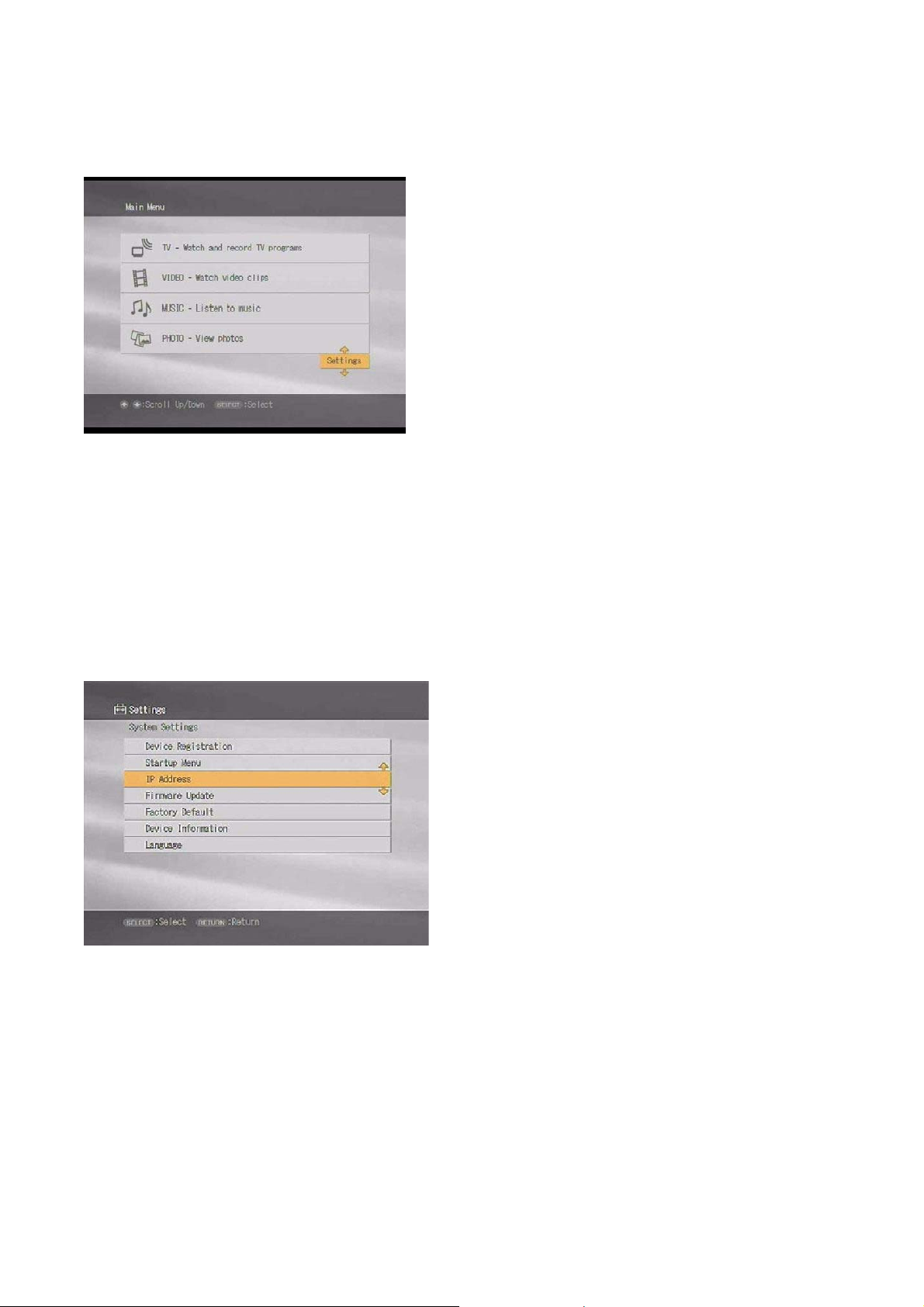
e) Selezionare tramite le frecce di posizione: Settings e confermare con il tasto
SELECT.
Comparirà una lista di opzioni quali:
• Device Registration
• Startup Menu
• IP Address
• Firmware Update
• Factory Default
• Device Information
• Language
f) Selezionare IP Address, confermando con il tasto SELECT.
g) Selezionare: Obtain IP address automatically (not using router). Confermare
con OK (con il tasto SELECT).
